Установка ansys 1
Переконайтеся, що на диску C вільно як мінімум 13 гігабайт. Для цього відкрийте Мій Комп'ютер і виберіть диск C.
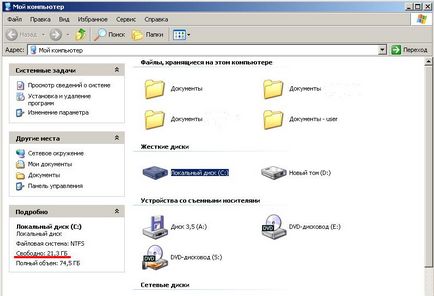
Зайдіть на FTP сервер ftp: //[email protected]. вказавши ім'я користувача ansys і отриманий раніше пароль.
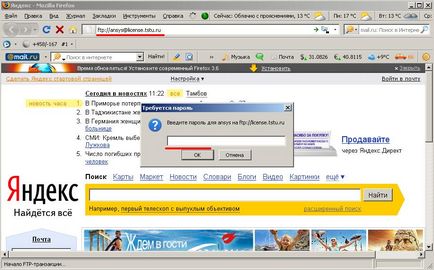
З папки ANSYS завантажте архів дистрибутива ANSYS win32_did.iso для 32-х розрядної операційної системи або win64_did.iso для 64-х розрядної операційної системи і збережіть його на ваш жорсткий диск.
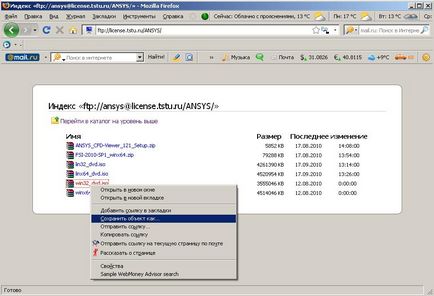
Змонтуйте образ диска дистрибутива за допомогою програми Daemon Tools.
[Як встановити Daemon Tools].
Для цього клацніть правою кнопкою миші в треї по значку Daemon Tools і послідовно виберіть Virtual CD / DVD ROM -> Привід [0] -> Монтувати. У вікні виберіть завантажений файл і натисніть Відкрити.

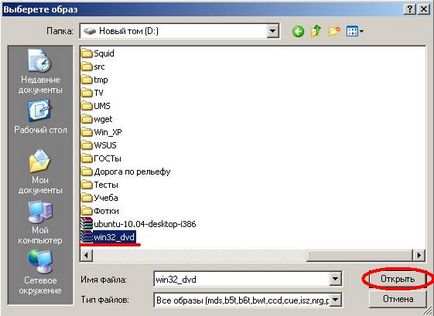
Відкрийте Мій Комп'ютер, потім відкрийте віртуальний DVD-дисковод і запустите файл setup.exe.
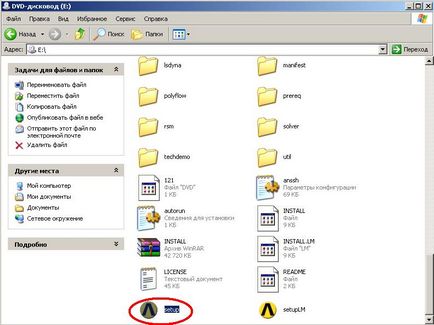
У вікні натисніть кнопку Install Required Prerequisites для установки необхідних компонентів, потім натисніть OK.
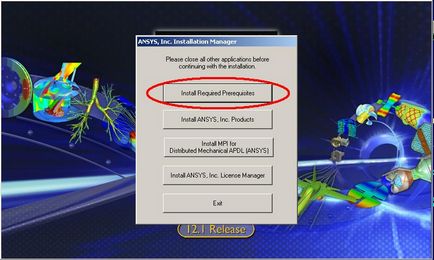
Потім натисніть кнопку Install ANSYS, Inc. Products для установки продуктів ANSYS.
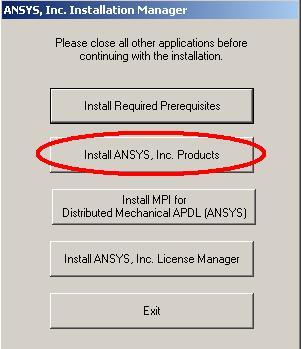
Прочитайте ліцензійну угоду, погодьтеся з ним, вибравши agree і натисніть кнопку Next. потім ще раз Next.
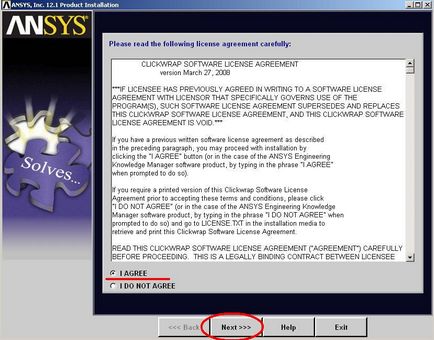
Виберіть шлях, куди буде встановлений продукт ANSYS (рекомендує залишити за замовчуванням) і натисніть Next.
Потім виберіть необхідні Вам компоненти і натисніть Next.
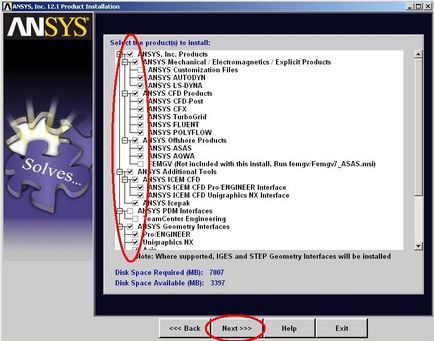
У наступному вікні вкажіть шлях до запитуваних програм або поставте галочки Skip і натисніть Next.
Дождітель закінчення установки і натисніть Next.
У вікні вкажіть сервер ліцензій license.tstu.ru
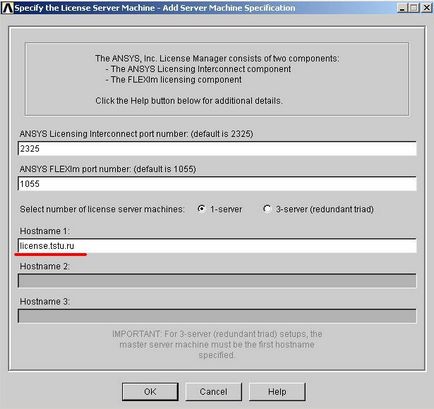
Натисніть ОК. потім Exit. двічі Next і Finish.
Установка завершена!